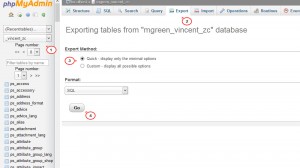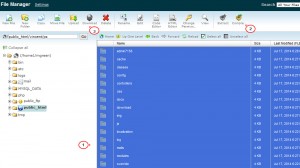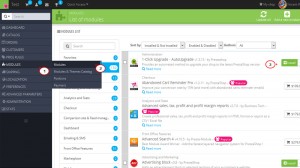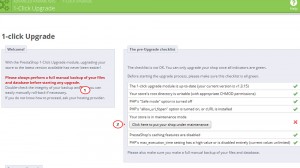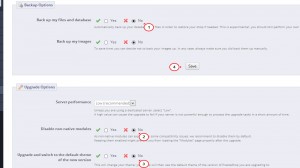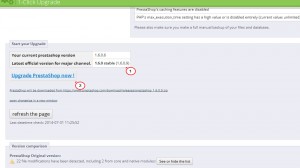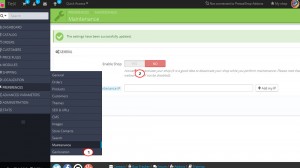- Web Templates
- E-commerce Templates
- CMS und Blog Templates
- Facebook Templates
- Website-Builder
PrestaShop 1.6.x. Wie aktualisiert man PrestaShop 1.6 Engine anhand des Moduls “1-click Upgrade”
September 11, 2014
Dieses Tutorial zeigt, wie aktualisiert man PrestaShop 1.6 Engine anhand des Moduls “1-click Upgrade”.
PrestaShop 1.6.x. Wie aktualisiert man PrestaShop 1.6 Engine anhand des Moduls “1-click Upgrade”
Vor der Aktualisierung empfehlen wir die Sicherungskopie der Website und Datenbank manuell zu machen. Es hilft die Website wiederherzustellen, falls die Sicherungskopie nicht erfolgreich wird.
-
Sicherungskopie der Datenbank
-
Daten aus der MySQL Datenbank kann man anhand des Werkzeuges phpMyAdminexportieren. Der Link zu phpMyAdmin befindet sich im Control Panel. Die Einstellungen hängen von dem Hosting ab, deswegen kann sich die Position des Links ändern.
-
Loggen Sie sich ins Control Panel ein, indem Sie den Benutzernamen und das Passwort nutzen, die Sie von dem Hosting-Anbieter erhalten haben.
-
Finden Sie das Icon phpMyAdmin und klicken Sie es.
-
Sie gelangen zum Werkzeug phpMyAdmin. Links wird die Liste von verfügbaren Datenbanken. Wählen Sie die Datenbank des Online-Shops aus.
-
Öffnen Sie oben den Tab Export (Export) .
-
Wählen Sie die notwendige Option in Export Method (So exportieren).
-
Drücken Sie unten auf der Seite den Button Go (Weiter).
- Das System wird vorschlagen, die Datei auf dem Computer zu speichern. Danach wird die Sicherungskopie erstellt und gespeichert. Dieser Prozess kann ein paar Minuten dauern (abhängig von der Größe der Datenbank).
-
Die Kopie kann man speichern und importieren, wenn es nötig ist, die Datenbank auf diesem oder anderem Server MySQL wiederherzustellen.
-
Sie können auch das ausführliche Video-Tutorial anschauen Wie erstellt man die Sicherungskopie der Datenbank .
-
-
Sicherungskopie der Website
-
Loggen Sie sich ins Control Panel des Hostings ein.
-
Finden Sie das Icon File manager (Dateimanager) und klicken Sie auf es.
-
Gehen Sie zum Verzeichnis mit der Installation PrestaShop.
-
Markieren Sie alle Dateien und Ordner und drücken Sie Compress (Komprimieren).
-
Das Archiv .zip wird erstellt, das alle Dateien der Website enthält. Laden Sie es auf den Computer herunter.
-
Die Sicherungskopie kann man speichern und hochladen, wenn es nötig wird, die Dateien auf dem Server wiederherzustellen.
-
-
PrestaShop Aktualisierung.
-
Öffnen Sie das Control Panel und gehen Sie zu Modules->Modules (Module->Module).
-
Finden Sie das Modul 1-Click Upgrade und installieren Sie (Install) ihn.
-
Drücken Sie Configure (Einstellen), um die Moduleinstellungen festzulegen. Schalten Sie die Website auf den Entwicklungsmodus um.
-
Deaktivieren Sie die Optionen der Sicherungskopie und speichern Sie die Änderungen.
-
In Upgrade options (Aktualisierungsoptionen) deaktivieren Sie die Optionen Disable non-native modules (Alternative Module deaktivieren) und Upgrade and switch to the default theme (In das Standard-Theme aktualisieren und wechseln). Drücken Sie den Button Save (Speichern).
-
Überzeugen Sie sich, dass die Sicherungskopie der Datein und Datenbank PrestaShop durchgeführt wurde und drücken Sie den Button Upgrade (Aktualisieren). Warten Sie, bitte, bis die Aktualisierung abgeschlossen wird.
-
Die Aktualisierung wird abgeschlossen. Leeren Sie Cache und Cookie des Browsers.
-
Gehen Sie zu Preferences->Maintenance (Einstellungen->Wartung) und aktivieren Sie den Online-Shop.
-
Wir haben erfolgreich PrestaShop aktualisiert.
-
Sie können auch das ausführliche Video-Tutorial nutzen:
PrestaShop 1.6.x. Wie aktualisiert man PrestaShop 1.6 Engine anhand des Moduls “1-click Upgrade”